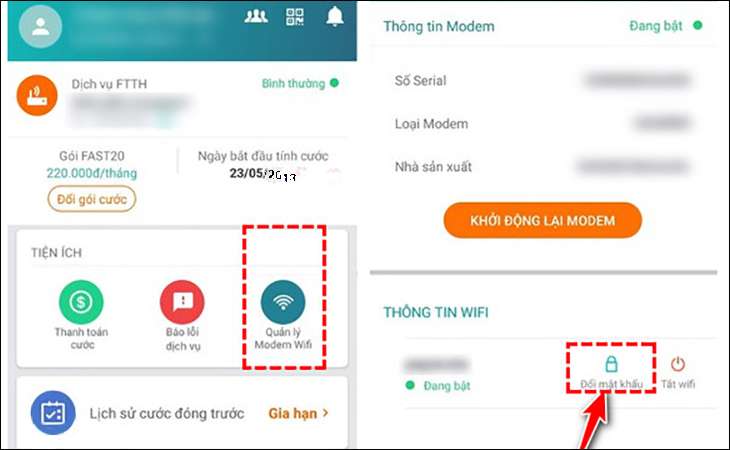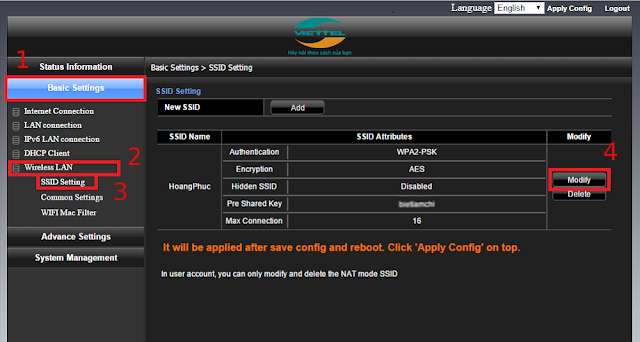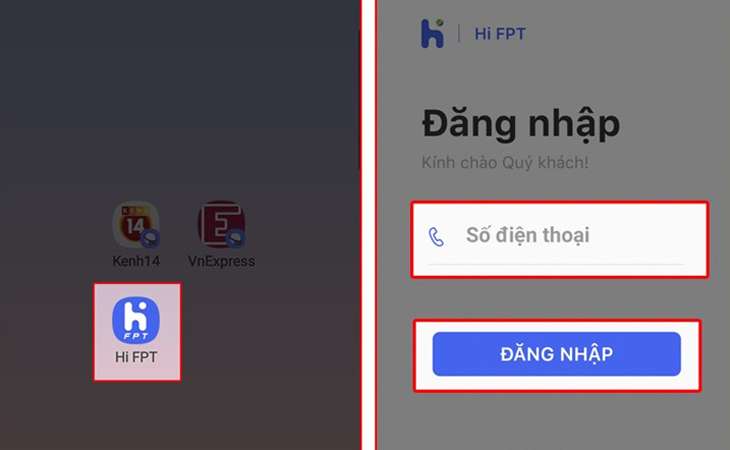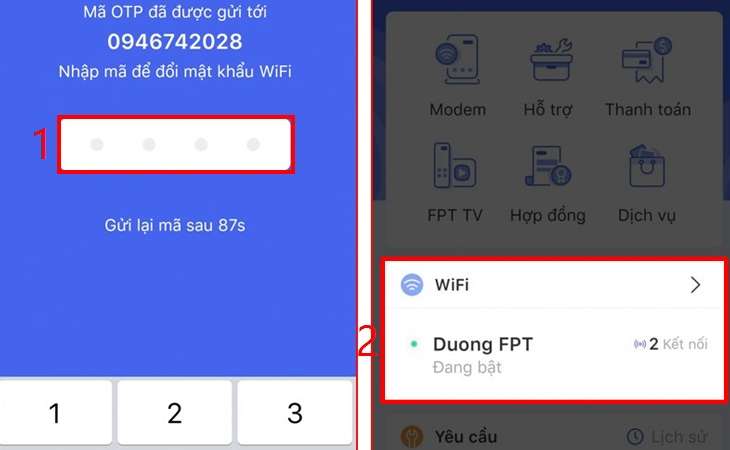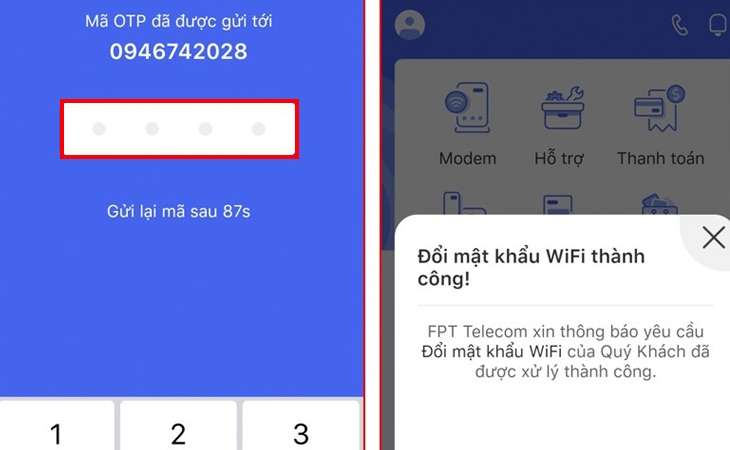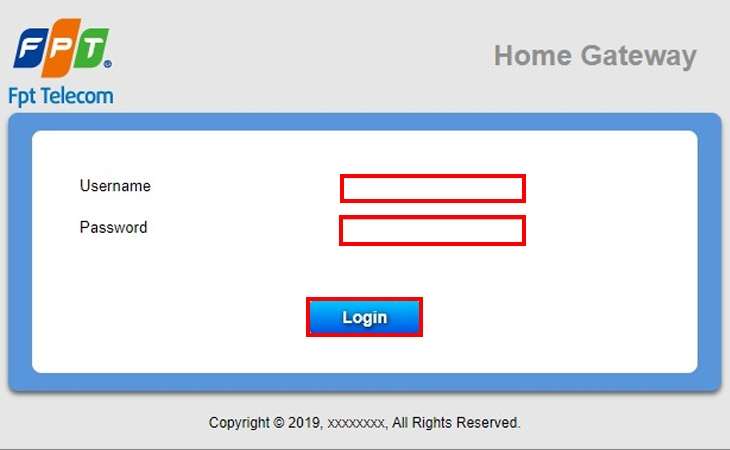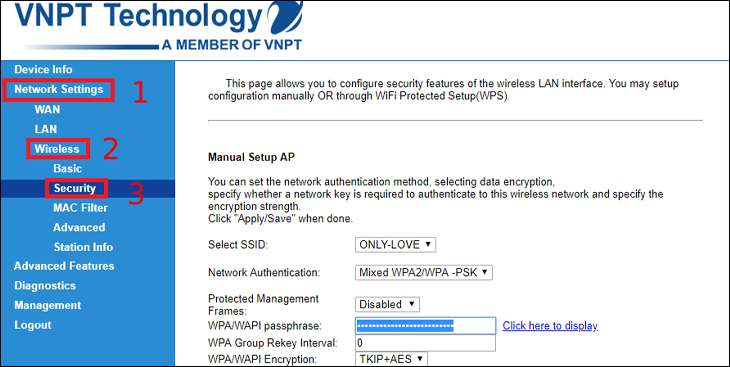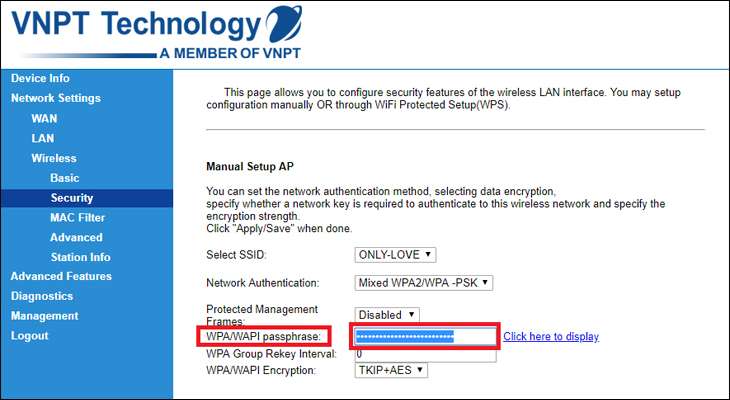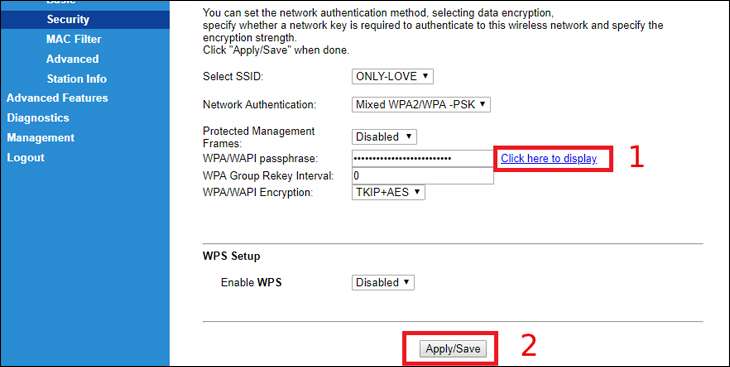Bạn có thể thay đổi mật khẩu wifi Viettel, FPT, VNPT trên điện thoại máy tính thật dễ dàng tiện lợi. Chỉ vài thao tác đơn giản bạn đã đổi mật khẩu Wifi sẽ giữ bảo mật và an toàn hơn. Cùng tham khảo bài viết sau, Phát Thành Store mách bạn cách đổi mật khẩu Wifi nhanh chóng và dễ dàng nhất
Vì sao bạn cần đổi mật khẩu, Password Wifi
Nếu bạn đang dùng và cảm thấy mạng đột ngột chậm hơn trước đó, và nghi ngờ có người sử dụng trộm. Vậy thì lúc này bạn nên thay đổi mật khẩu wifi ngay để tránh gây giảm tốc độ truy cập mạng.
Lợi ích của việc thay đổi mật khẩu/Password wifi là:
- Đổi mật khẩu Wifi định kỳ giúp tăng tính bảo mật cho mạng internet
- Hạn chế được số lượng người dùng trộm Wifi
- Hạn chế được việc bị hack mật khẩu/Password Wifi
- Thay đổi mật khẩu giúp dễ nhớ và theo sở thích của mình.
Cách đổi mật khẩu wifi mạng VNPT, FPT, Viettel trên điện thoại máy tính
Cách đổi mật khẩu wifi Viettel 2021
Cách đổi mật khẩu wifi trên điện thoại
Bạn có thể thay đổi mật khẩu wifi Viettel sử dụng được cả trên hầu hết các dòng điện thoại iPhone, Samsung, OPPO, … để đổi Password bạn cần có ứng dụng My Viettel. Các bước thực hiện chi tiết dưới đây, như sau:
Bước 1: Tải ứng dụng My Viettel về điện thoại và đăng ký (Nếu đã có sẵn ứng dụng bỏ qua bước 1)
- Tải ứng dụng cho thiết bị iOS tại App Store
- Tải ứng dụng cho thiết bị Android tại Google Play
Bước 2: Vào app My Viettel -> Chọn mục Đăng nhập > Chọn thẻ Internet/TV/PSTN.
Bước 3: Lựa chọn hợp đồng Internet đã đăng ký sử dụng mà bạn muốn đổi mật khẩu Wifi
Bước 4: Chọn Quản lý Modem WiFi > Chọn Đổi mật khẩu
Bước 5: Nhập mật khẩu Wi-Fi mới theo ý muốn và nhấn Đặt lại là xong
Đổi mật khẩu Wifi Viettel trên máy tính bằng trình duyệt Web
Bước 1: Truy cập đường dẫn 192.168.1.1
Lưu ý: Đôi khi địa chỉ 192.168.1.1 sẽ bị thay đổi tùy theo thiết bị, để chắc chắn hơn bạn có thể tìm chúng ngay bên dưới modem Viettel
Bước 2: Đăng nhập tài khoản admin (Tài khoản quản trị mạng)
Khi đăng nhập vào tài khoản quản trị mạng sẽ có 2 trường hợp cần lưu ý:
- Tài khoản thông thường mặc định là admin/admin hoặc user/user vào ô User/Password
- Nếu bạn không đăng nhập (login) được hãy lật modem Wi-Fi lên để lấy password ở mặt dưới. Hoặc liên hệ kỹ thuật 1800.8119 để được hướng dẫn lấy User và Password.
Bước 3: Chọn mục Basic Settings -> Wireless LAN -> SSID Setting –> Modify.
Bước 4: Chọn Pre Share Key và tiến hành đổi mật khẩu vào mục này (tối thiểu nhập 8 ký tự) -> Chọn Apply để hoàn tất.
Bước 5: Sau đó nhấn vào Apply Config rồi nhấn OK để khởi động lại thiết bị WiFi.
Hướng dẫn cách đổi mật khẩu wifi FPT
Cách đổi mật khẩu wifi trên điện thoại thông qua ứng dụng Hi FPT
Bước 1: Tải ứng dụng Hi FPT về điện thoại.
Bước 2: Mở ứng dụng Hi FPT -> Nhập số điện thoại đã đăng ký hợp đồng wifi với FPT -> Chọn Đăng nhập
Bước 3: Nhập mã OTP để sử dụng ứng dụng Hi FPT -> Chọn vào mục wifi
Bước 4: Nhấn Đổi Mật khẩu –> Nhập mật khẩu WiFi mới -> Nhấn Lưu.
Lưu ý: Mật khẩu là dãy số gồm 8 -20 ký tự, chữ không dấu (A-Z, a-z), chữ số (0-9), các ký tự (!@#$%():;,.-_)
Bước 5: Nhập mã OTP để hoàn tất quá trình đổi mật khẩu.
Cách đổi mật khẩu WiFi FPT trên trình duyệt web bằng máy tính
Không chỉ đổi mật khẩu bằng điện thoại bạn vẫn có thể thay đổi mật khẩu trên trình duyệt web ở các nhiều dòng thiết bị máy tính như: Macbook, HP, Acer…
Bước 1: Truy cập vào địa chỉ IP 192.168.1.1 bằng trình duyệt (Chrome, Coccoc…)
Bước 2: Điền thông tin đăng nhập, bao gồm tên (Username) và mật khẩu (Password) -> Sau đó chọn Login.
Lưu ý:
- Username: admin
- Password: admin
- Một số dòng WiFi FPT có thể thay đổi mật khẩu và tên đăng nhập. Kiểm tra thông tin ngay dưới modem FPT.
- Trường hợp không đăng nhập thành công hãy reset modem và tiến hành đăng nhập lại
Bước 3: Chọn mục Wireless Security (mục này hiển thị các thông số liên quan đến bảo mật của pass WiFi)
Bước 4: Chọn Security Passphrase và điền mật khẩu vào mục này -> Chọn Apply để hoàn thành thay đổi mật khẩu mới của bạn
Cách đổi pass wifi VNPT
Bước 1: Truy cập đường dẫn: 192.168.1.1 trên trình duyệt bất kỳ, Ở đây mình sử dụng Google Chrome -> Truy cập đường dẫn: 192.168.1.1 hoặc 192.168.0.1 tùy theo modem
Nếu bạn cần tìm địa chỉ IP hãy lật modem lên để xem, thông thường địa chỉ IP được dán mặt dưới của thiết bị
Bước 2: Nhập tên đăng nhập (Username) và mật khẩu WiFi (Password)
Lưu ý:
- Tài khoản ở đây thông thường mặc định sẽ là admin/admin hoặc user/user vào ô User/Password.
- Trường hợp không login (đăng nhập) được, bạn hãy lật modem wifi lên để lấy password ở mặt dưới.
- Nếu trường hợp đăng nhập không thành công bạn cần Reset lại Modem bằng cách dùng que tăm chọc vào lỗ nhỏ Reset chờ khoảng 10 giây. Sau Reset tên đăng nhập và mật khẩu quay về mặc định. Sau khi reset modem, cấu hình toàn bộ mạng nhà bạn sẽ bị mất, Bạn cần liên hệ tổng đài VNPT để hướng dẫn cách cài đặt lại cấu hình mạng
Bước 3: Tại giao diện trang quản lý, nhấn Network Settings -> Wireless -> Security
Bước 4: Đổi Password bằng cách nhập mật khẩu mới vào ô WPA/WAPI passphrase.
Lưu ý: Password phải trên 8 ký tự và nên chứa ký tự đặc biệt để tăng tính bảo mật
Bước 5: Chọn Click here to display để xem lại mật khẩu -> nhấn Apply/Save để lưu là xong.
Trên đây là bài tổng hợp cách đổi mật khẩu wifi VNPT, FPT, Viettel trên điện thoại và máy tính. Hy vọng sẽ giúp ích cho bạn trong việc thay đổi mật khẩu nhé! Nếu bạn còn bất cứ thắc mắc nào cần tư vấn hoặc cần tìm địa chỉ mua bán iPhone chính hãng, Macbook, Phụ kiện Apple chính hãng. Liên hệ ngay:
Thông tin liên hệ
Cửa hàng Phát Thành Store
Địa chỉ: 167 Nguyễn Thiện Thuật, Phường 1, Quận 3, Hồ Chí Minh
Điện thoại: 0797 097 097
Website: https://iphonecugiare.com/